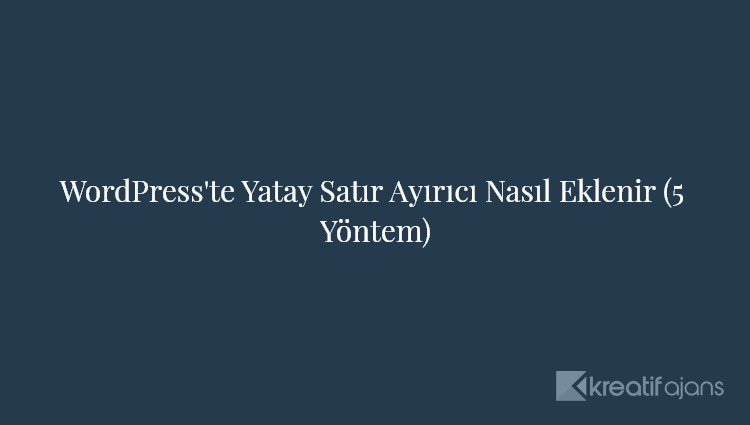WordPress’teki yazınıza veya sayfanıza yatay bir çizgi eklemek ister misiniz?
Yatay çizgi bölücüler, uzun gönderileri daha küçük bölümlere ayırmanın, özel duyuruları veya promosyonları vurgulamanın ve bir sayfanın farklı bölümlerini açıkça ayırmanın harika bir yoludur.
Bu makalede, WordPress’te yatay bir çizgi bölücünün nasıl kolayca ekleneceğini göstereceğiz.
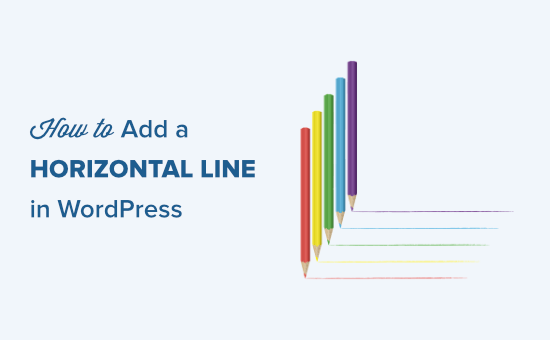
Bu, WordPress’te yatay bir çizgi bölücünün nasıl ekleneceğine dair kapsamlı bir kılavuz olduğundan, içerik tablomuzu kullanmak yararlı olabilir:
Blok Düzenleyicide Yatay Çizgi Bölücü Nasıl EklenirWordPress Blok Düzenleyicide Yatay Çizgi Ekleme
WordPress blok düzenleyicisini kullanarak yatay bir çizgi eklemek için, çizginin olmasını istediğiniz yere yeni bir blok eklemek için (+) simgesine tıklayın.
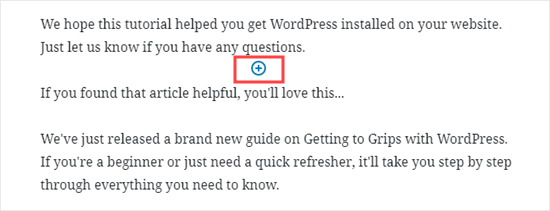
Ardından, Düzen Öğeleri bölümünden Ayırıcı bloğunu seçin veya arama çubuğunu kullanarak onu arayın.
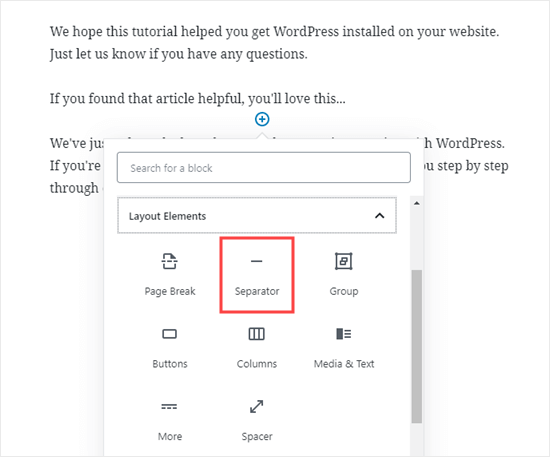
Ekledikten sonra, içerik alanınızda yatay çizgi ayırıcınızı göreceksiniz.
WordPress Blok Düzenleyicide Yatay Çizgiyi Stilize Etme
Varsayılan olarak, yatay ayırıcı, yayınınızın veya sayfanızın ortasında soluk gri bir çizgidir.
Bloğunu seçmek için çizgiye tıklayarak nasıl göründüğünü değiştirebilirsiniz. Ardından, ekranınızın sağ tarafında ‘Blok’ düzenleme paneli açılacaktır.
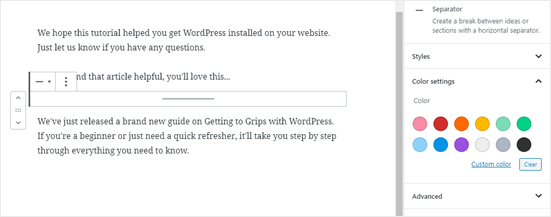
Çizginizin stilini değiştirmek için Stiller’in yanındaki küçük oka tıklamanız yeterlidir. Ardından farklı seçenekleri göreceksiniz.
İsterseniz yatay çizgiyi bunlardan biriyle değiştirebilirsiniz:
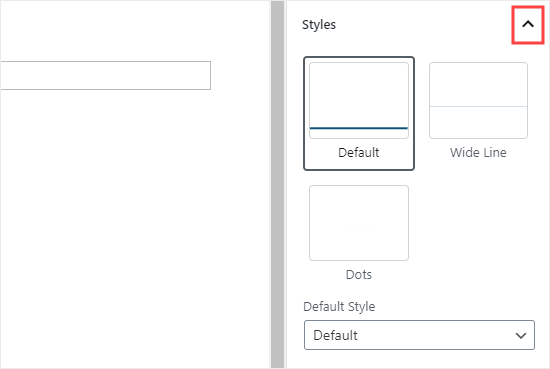
Not: Bazı WordPress temalarında hem geniş çizgi hem de varsayılan satır, yayınınızın tüm genişliğini kaplar.
Yatay çizginizin rengini Renk ayarları altında da değiştirebilirsiniz. Herhangi bir rengi seçmek için görüntülenen seçeneklerden birini tıklamanız veya ‘Özel renk’ bağlantısını kullanmanız yeterlidir.
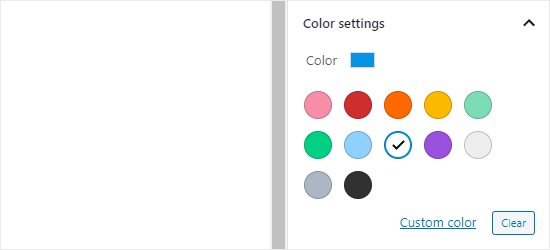
Varsayılan gri renge geri dönmek isterseniz, renk seçeneklerinin altındaki ‘Temizle’ düğmesine tıklamanız yeterlidir.
Burada yatay çizgimiz mavidir ve “geniş” stili kullanır.
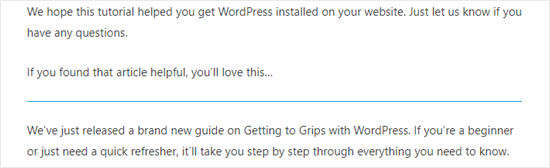
WordPress Klasik Düzenleyicisine Yatay Çizgi Ekleme
Hala klasik düzenleyiciyi kullanıyorsanız, temel yatay çizgiler ekleyebilirsiniz. Bunu yapmak için, mevcut bir gönderiyi veya sayfayı düzenleyin ya da yeni bir tane oluşturun.
Gönderi düzenleyicinin üzerindeki araç çubuğunda yalnızca bir satır düğme görüyorsanız, sağdaki Araç Çubuğu Değiştirme simgesini tıklayın:
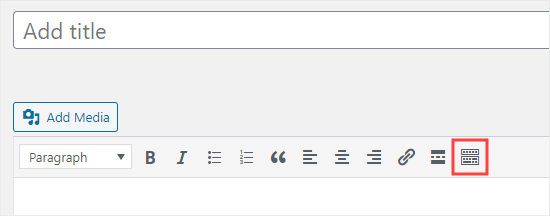
Bu, yatay çizgi seçeneğini içeren ikinci düğme sırasını açacaktır.
Şimdi devam edin ve yatay çizginin gitmesini istediğiniz yerde paragraflar arasına bir satır sonu koyun. Daha sonra Yatay Çizgi düğmesini tıklayabilirsiniz. İkinci satırda soldan ikinci:
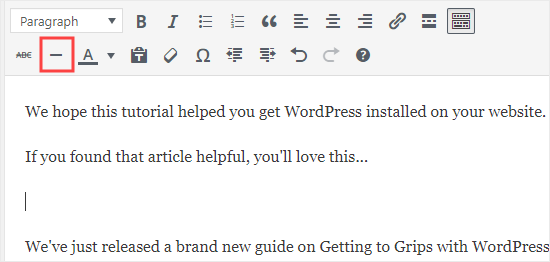
Yatay çizginiz açık gri olacaktır. Gönderinizin tüm genişliğini şu şekilde kaplayacaktır:
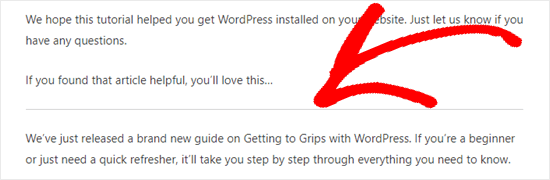
HTML kullanarak manuel olarak Yatay Çizgi bölücü ekleme
Bazı nadir durumlarda, WordPress içeriğinize manuel olarak yatay bir çizgi ayırıcı eklemeniz gerekebilir.
Öyleyse, içeriğinizdeki hr HTML etiketini kullanarak bunu kolayca yapabilirsiniz:
<hr>
Bu, yazı içeriğinize yatay çizgi ayırıcı ekleyecektir.
Yazılarınızda ve Sayfalarınızda Kullanabileceğiniz Diğer Ayırıcılar
Varsayılan WordPress blok düzenleyici, yazılarınıza ve sayfalarınıza birden çok ayırıcı türü eklemenize olanak tanır.
Yatay çizgi ayırıcının yanı sıra, Düzen Öğeleri bloklar kümesindeki diğer seçenekler arasında Ara Parça, Diğer bağlantısı ve Sayfa Sonu blokları bulunur.
Spacer Blok
Spacer, bloklar arasına beyaz boşluk eklemenizi sağlar. Örneğin, özel bir tekliften önce gönderinizin sonunda küçük bir boşluk istiyorsanız, Spacer’ı kullanabilirsiniz.
Ara parçanın yüksekliğini özelleştirebilirsiniz. Blok düzenleyicide yayınınızı oluştururken şöyle görünüyor:
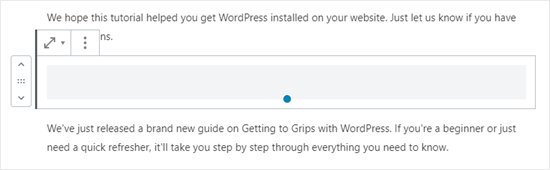
Ve sitenizde boşluk bırakıcı şu şekilde görünür:
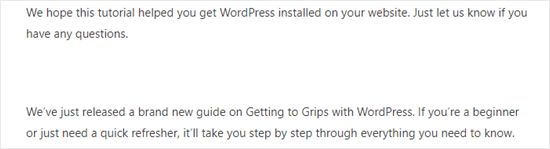
Daha Fazla Blok
Temanız ana blog sayfanızda tam yayınlar (alıntılar yerine) gösteriyorsa, bir ‘Daha Fazla’ bağlantısı eklemek, bu noktada yayınınızı kesecektir. Ziyaretçi daha fazlasını okumak için tıklayabilir.
Yayınınızı oluştururken şöyle görünüyor:
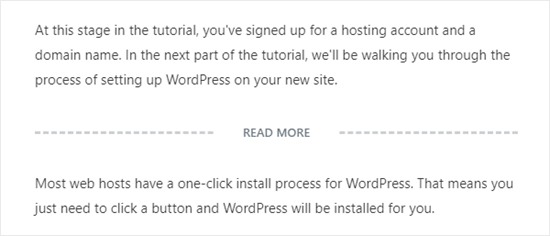
Sitenizde Diğer bağlantısı şu şekilde görünür:
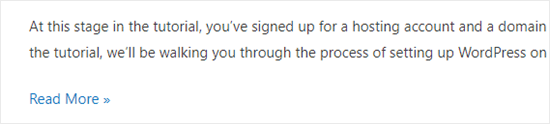
Alıntıların WordPress’te kolayca nasıl özelleştirileceğine dair kılavuzumuzda alıntılar hakkında daha fazla bilgi edinebilirsiniz.
Sayfa Sonu Bloğu
Sayfa Sonu, uzun blog gönderilerini birden çok sayfaya bölmenizi sağlar. Hiçbir şekilde özelleştiremezsiniz. Yayınınızı oluştururken şöyle görünüyor:
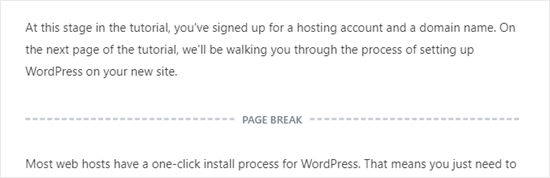
Sitenizde sayfa sonu şu şekilde görünür:
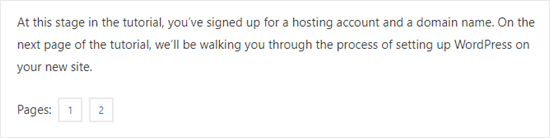
Bunlardan herhangi biri, yapmak istediğiniz şeye bağlı olarak WordPress’e yatay bir çizgi eklemenin iyi bir alternatifi olabilir.
WPForms Kullanarak WordPress Formlarına Sayfa Sonu Ekleme
Ya bir gönderi veya sayfaya değil, bir WordPress iletişim formuna bir ara vermek istiyorsanız? Bunu sen de yapabilirsin. Bunun için WPForms kullanacağız.
Öncelikle, WPForms eklentisini indirmeniz, yüklemeniz ve etkinleştirmeniz gerekir. Nasıl yapılacağından emin değilseniz, bir WordPress eklentisinin nasıl kurulacağına dair adım adım kılavuzumuza göz atın.
Ardından, WPForms’a gidin » WordPress panonuza Yeni Ekle.
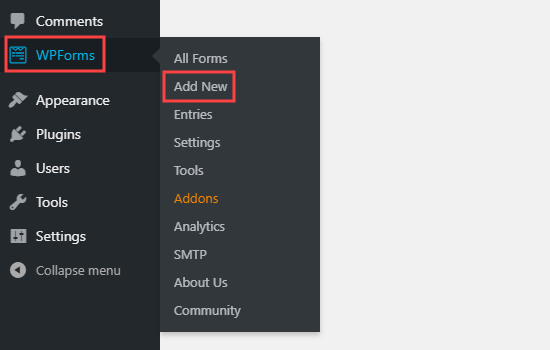
Formunuz için bir ad girin ve ardından bir şablon seçin. Bizimki için ‘Teklif Formu İste’ şablonunu kullanacağız. Formunuzu oluşturmak için fare imlecinizi şablonun üzerine getirin ve düğmeye tıklayın.
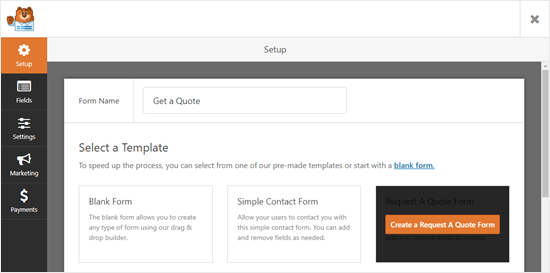
Ardından, sol taraftaki Alan Ekle sekmesini aşağı kaydırarak Süslü Alanlar bölümüne gidin. Sayfa Sonunu formda istediğiniz yere sürükleyip bırakın. Bunu İstek kutusunun hemen önüne koyuyoruz.
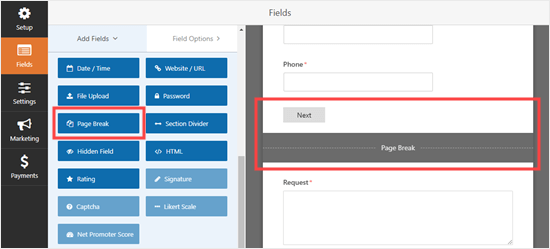
Formun artık iki bölüme ayrıldığını göreceksiniz. WPForms, otomatik olarak bir ‘İleri’ düğmesi de ekledi.
İsterseniz ‘Sonraki’ etiketini değiştirebilir ve formun ikinci sayfasına gitmek için bir ‘Önceki’ düğmesi ekleyebilirsiniz. Düzenlemek için sayfa sonu alanına tıklamanız yeterlidir.
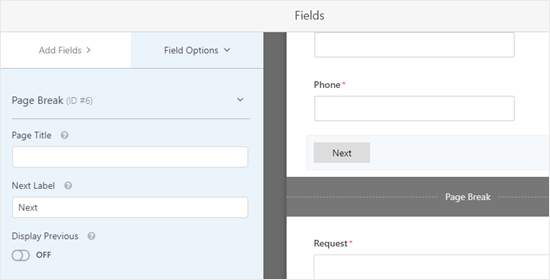
Formunuzu tamamladığınızda sağ üstteki Kaydet düğmesini tıklayarak kaydedin.
Artık formu web sitenize ekleyebilirsiniz. Öncelikle, yeni bir gönderi veya sayfa oluşturmanız ya da mevcut bir sayfayı düzenlemeniz gerekir.
Gönderinize veya sayfanıza yeni bir blok eklemek ve WPForms bloğunu bulmak için (+) işaretine tıklayın. Arama çubuğunu kullanabilir veya Widget’lar bölümüne bakabilirsiniz. Bloğu sayfanıza ekleyin.
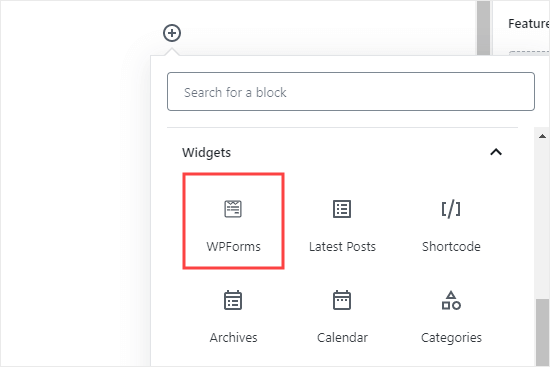
Şimdi açılır listeden formunuzu seçin.

Bunu yaptıktan sonra, gönderiyi veya sayfayı yayınlayabilir ve formunuzun web sitenizde nasıl göründüğünü görüntüleyebilirsiniz.
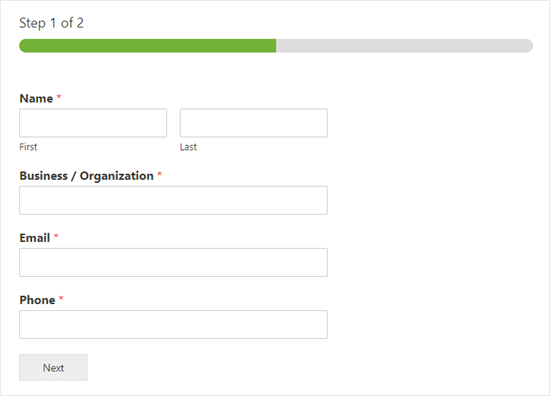
Umarız bu eğitim, WordPress’te yatay çizgi ayırıcıların nasıl ekleneceğini öğrenmenize yardımcı olmuştur. Yazılarınıza ve sayfalarınıza daha fazla tasarım ve düzen öğesi eklemek istiyorsanız, en iyi sürükle ve bırak WordPress sayfa oluşturucuları hakkındaki makalemize göz atın.
Bu makaleyi beğendiyseniz, lütfen WordPress video eğitimleri için YouTube Kanalımıza abone olun. Bizi Twitter ve Facebook’ta da bulabilirsiniz.